在迎接2025年的激動氛圍中,美國政府將於1月18日封禁TikTok的消息也擊碎了上億的美國用戶的喜悅之情,讓他們不得不尋找新的平臺來分享短視頻。CapCut 是一款功能強大的影片編輯軟體,由位元組跳動(TikTok的母公司)推出,也被列入了封禁名單。儘管在唐納川普總統承諾推遲禁令後僅一天,TikTok就恢復了訪問,但這一事件的影響遠遠超出了這一短暫的中斷。
接下來呢?國會會堅持立場並恢復禁令嗎?還是位元組跳動和川普會達成協議,將一款或兩款APP都出售給美國決策者可以接受的買家?未來仍不確定。雖然位元組跳動只能等待命運的揭曉,但您,忠實的CapCut粉絲,可以自由探索替代方案並繼續您的創意之旅。那麼,該如何找到可以完美替代CapCut的軟體呢?別擔心!我們為您精心挑選了十大CapCut替代軟體,適用於客戶端、移動端和線上用戶,可確保流暢的編輯體驗。讓我們開始吧!
可編輯的免費直式範本:
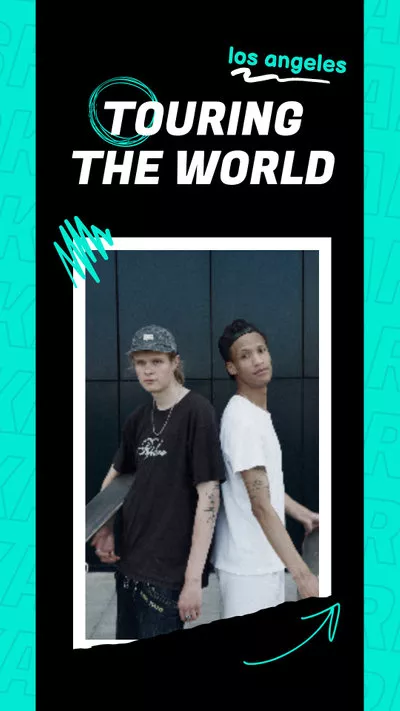
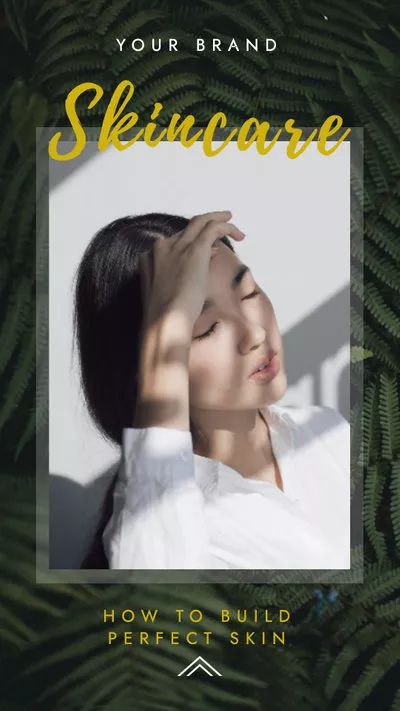

第一部分:CapCut也會和TikTok一起被封禁嗎?那麼會發生什麼改變呢?
CapCut的未來還是充滿了不確定性,因為它的母公司是一家中國公司 - 位元組跳動,而這家公司仍在與禁令抗爭。不過,在未來的某一天,您總是要面對現實的。如果禁令生效,那麼您將無法從穀歌商店或蘋果商店下載CapCut。
如果您在禁令之前就下載了CapCut,那麼您或許可以繼續使用,但會有限制,比如:
如果您真的重度依賴CapCut,現在就是時候尋找其他替代軟體以避免未來強烈的戒斷反應了。無論您想要尋找擁有相似功能的APP,還是想找一款新的、功能好用的APP,您都可以在外面的推薦清單中找到滿意的答案。現在就看看具體內容吧!
第二部分:四大CapCut線上替代軟體
1.FlexClip
是什麼讓您難以割捨CapCut呢?強大的AI功能?豐富的資源?靈活的編輯方式?還是流暢的團隊協作方式?使用FlexClip - 一款線上CapCut替代軟體,就不需要放棄最喜歡的功能了。相反,您可以享受沉浸式的AI編輯體驗,通過剪輯音訊、圖像和影片,輕鬆將創意想法變成現實。
還不知道該怎麼做?查看FlexClip提供的免費影片範本找找靈感吧!您可以隨意修改範本設計,輕鬆做出具有自身特色的影片哦。也可以簡單描述一下您的想法,然後使用FlexClip的AI影片生成工具為您解決剩下的工作:自動生成與您想法完全一致的影片!無論您是影片剪輯方面的專業人士還是新手,FlexClip都可以幫助您輕鬆做出精彩的影片。
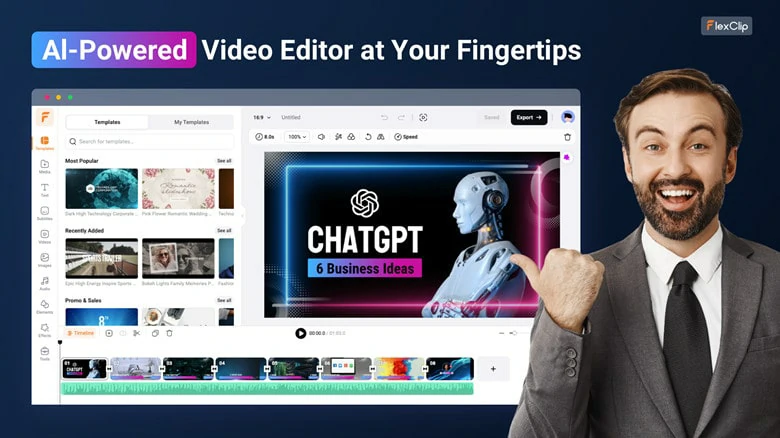
CapCut替代軟體 - FlexClip
FlexClip的功能亮點
2.Animoto
Animoto是一款非常好的CapCut替代軟體,無論商用還是非商業都很適合。它提供600+精美的投影片範本和簡單好用的工具,讓您能輕鬆完成影片編輯。此外,Animoto還提供了龐大的音訊資源庫供您使用。您可以隨意挑選音樂添加到影片中。如果您需要一款基礎版CapCut替代軟體,那麼Animoto就是一個非常安全的選擇。
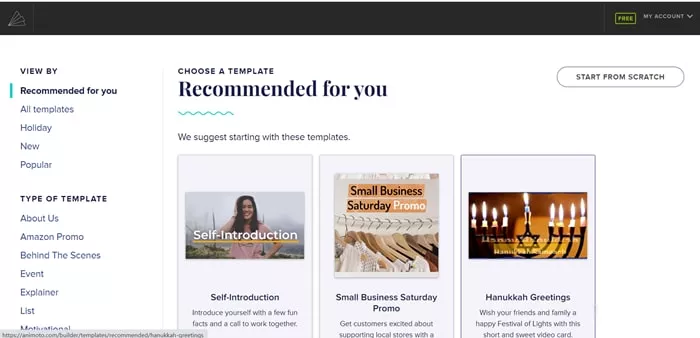
CapCut替代軟體 - Animoto
Animoto功能亮點
3.Biteable
類似CapCut網頁版本,Biteable也是一款網頁版影片編輯軟體,主要用於商業領域,像是市場行銷、代理、企業等等。作為一款CapCut替代軟體,Biteable可以幫助您輕鬆為Instagram、Facebook等平臺製作廣告影片。與其他軟體不同的是,Biteable提供了大量卡通範本。
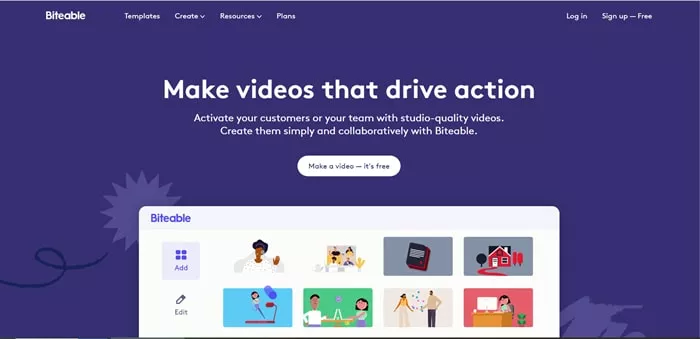
CapCut替代軟體 - Biteable
Biteable功能亮點
4.Veed.io
Veed.io是一款線上動畫影片製作軟體,建立之初就是為了滿足用戶對影片剪輯的基本需求。其簡潔的介面和簡單的工具讓您能輕鬆做出創意影片。如果在剪輯過程中有任何問題,可以隨時聯繫客服團隊尋求幫助。
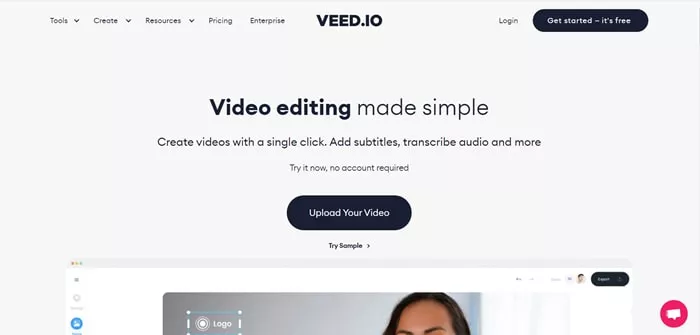
CapCut替代軟體 - Veed.io
Veed.io功能亮點
第三部分:四大CapCut客戶端替代軟體
1.Clipchamp
Clipchamp是一款很有名的影片編輯軟體,提供iOS版本、客戶端和網頁端。它提供了大量編輯功能,可以幫助您輕鬆製作精彩的影片。用戶可以選擇從頭開始製作或使用可編輯的範本來製作影片。如果您需要客戶端,也可以在您的電腦上安裝Clipchamp軟體。沒有編輯經驗也可以享受創作的樂趣哦。
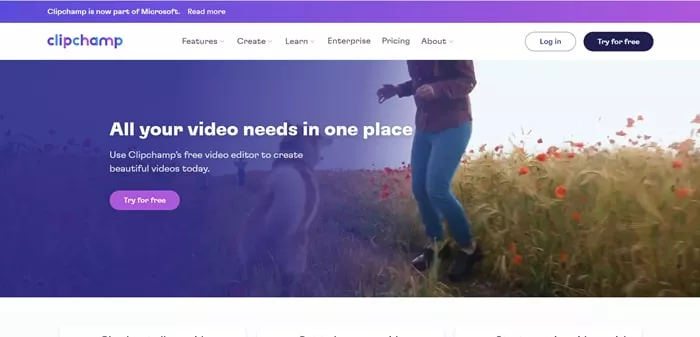
CapCut替代軟體 - Clipchamp
Clipchamp功能亮點
2.Movavi
Movavi是一款功能全面的影片編輯工具,可幫助您輕鬆剪出創意影片。這款影片編輯器類似CapCut,擁有豐富的媒體資源,也提供高級元素。如果您正在尋找專業但付費的編輯軟體,那麼Moviva是非常好的選擇。
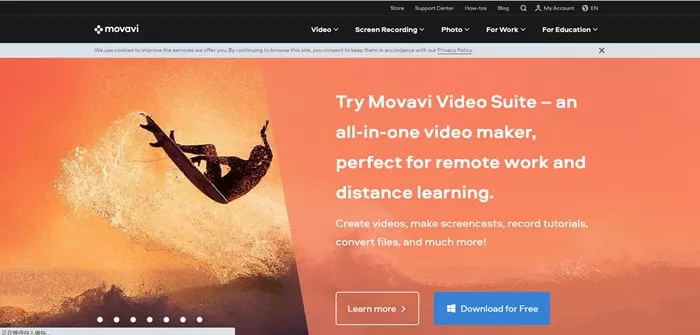
CapCut替代軟體 - Movavi
Movavi功能亮點
3.OpenShot
OpenShot是一款開源影片編輯軟體,相容Linux、Mac和Windows系統。如果您需要一款簡單又好用的客戶端影片編輯APP,那麼OpenShot就是一個不會後悔的選擇。
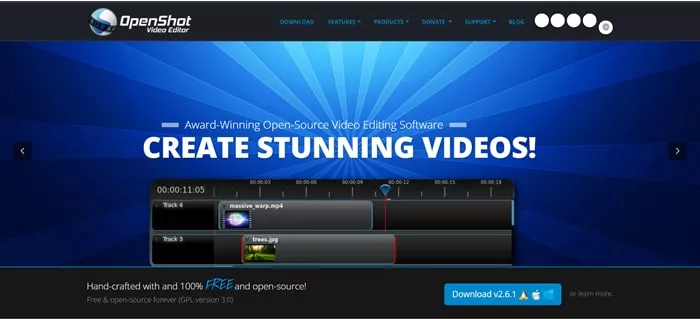
CapCut替代軟體 - Openshot
Openshot功能亮點
4.Shotcut
Shotcut是一款相容Windows、Mac和Linux系統的免費影片編輯軟體。它支援數百種音訊和影片格式,包括FFmepg格式。此外,其強大的編輯和特效功能可以讓您毫不費力地完成影片創作。但是,第一次使用Shotcut的人可能會覺得操作有點複雜。儘管如此,Shotcut仍然是CapCut替代軟體中的不錯選擇。
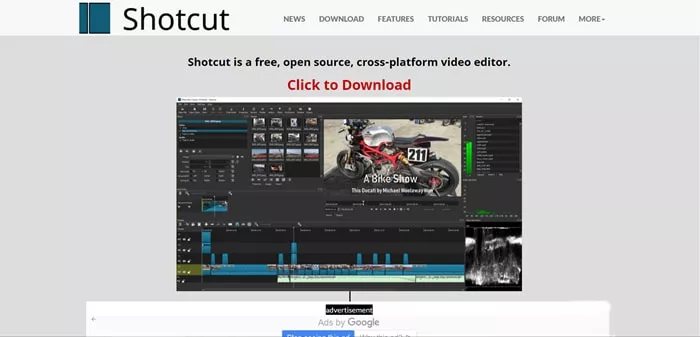
CapCut替代軟體 - Shotcut
Shotcut功能亮點
第四部分:兩大CapCut移動端替代軟體
1. KineMaster
KineMaster是一款廣受好評的移動端影片編輯APP,因其直觀的介面和強大的功能而深受新手和高級創作者的喜愛。作為CapCut的替代軟體,它提供了許多類似的工具,包括色度鍵、濾鏡和豐富的資源庫等等。所有的功能都非常簡單好用,不需要花太多時間就能輕鬆掌握。除此之外,KineMaster還提供了AI濾鏡、4K解析度、圖片去背等功能進一步強化您的編輯體驗,讓您能輕鬆做出令人驚歎的專業影片。
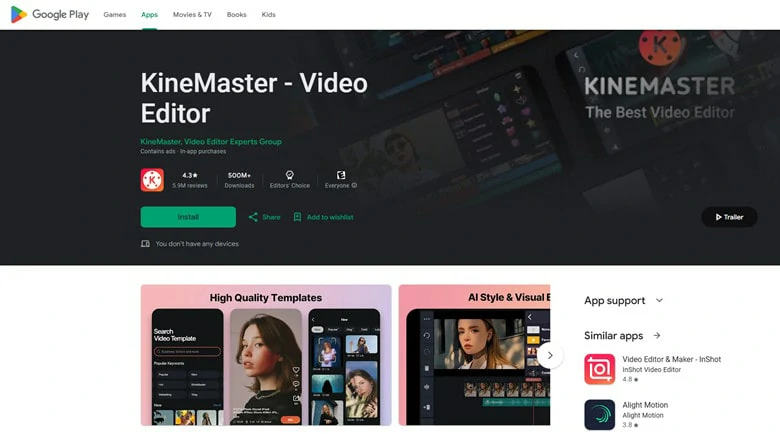
CapCut替代軟體 - KineMaster
KineMaster功能亮點
2. YouCut
YouCut是一款功能強大的免費影片編輯軟體,可以幫助您簡化社交媒體影片創作過程。它提供影片剪切、修剪和變速等基本功能,也支援影片背景更換器、影片壓縮、格式轉換和自動字幕等高級功能,只需幾個步驟即可完成。最重要的是,YouCut完全免費且無浮水印,可為您提供流暢且愉快的編輯體驗。
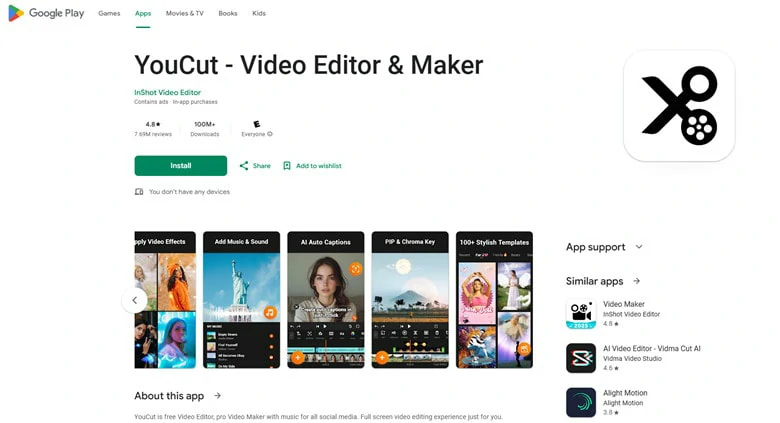
CapCut替代軟體 - YouCut
YouCut功能亮點
結語
以上就是十大CapCut替代軟體的全部內容了,包含了客戶端、移動端和線上版本。選擇一款適合自己的軟體試試吧!如果還沒有決定好試用哪一款的話,功能強大且簡單好用的FlexClip影片編輯軟體是不錯的選擇哦!


